Báo cáo mua hàng với dữ liệu trực quan theo thời gian thực¶
Với cương vị là một quản lý mua hàng, bạn cần nắm được thông tin trong một tháng/quý vừa qua, doanh nghiệp đã thực hiện bao nhiêu đơn mua, báo giá, giá trị đơn hàng là bao nhiêu, thời gian giao hàng trung bình của nhà cung cấp như thế nào, v.v..
Ứng dụng mua hàng của Viindoo sẽ hỗ trợ bạn theo dõi, lên kế hoạch mua sắm phù hợp với nhu cầu của doanh nghiệp.
Ghi chú
Chỉ phân quyền của Quản trị viên ứng dụng Mua hàng mới có thể nhìn thấy menu Báo cáo. Bạn tham khảo thêm bài viết Giới thiệu chung ứng dụng Mua hàng trong Viindoo để phân quyền cho các tài khoản người dùng.
Báo cáo dạng đồ thị¶
Để xem được báo cáo về mua hàng, bạn truy cập .

Với mặc định ban đầu khi truy cập sẽ hiển thị biểu đồ đường.

Giá trị trục tung: Được sử dụng làm tiêu chí ở mục Thước đo. Phần mềm chỉ cho phép lựa chọn một tiêu chí để hiển thị.

Giá trị ở trục hoành: Mặc định sẽ theo ngày xác nhận của đơn mua. Trong trường hợp bạn muốn thay đổi giá trị trục hoành thì sử dụng tính năng Nhóm theo. Dựa vào nhu cầu sử dụng của doanh nghiệp, phần mềm đề xuất các tiêu chí nhóm theo mặc định như theo Nhà cung cấp, Quốc gia nhà cung cấp, Đại diện mua hàng, Sản phẩm, Nhóm sản phẩm, Tình trạng, Ngày đặt hàng, Ngày xác nhận. Với Thêm nhóm tùy chỉnh bạn có thể tìm thêm các tiêu chí khác tùy theo mục đích sử dụng.

Phần mềm hỗ trợ các dạng giao diện biểu đồ khác như: Biểu đồ cột, cột chồng, tròn, đường. Bạn sử dụng các ô biểu tượng để chuyển sang các giao diện khác. Hoặc có thể sắp xếp các giá trị trục hoành theo thứ tự tăng dần hay giảm dần.

Báo cáo dạng pivot¶
Với báo cáo dạng đồ thị giúp bạn nhìn thấy sự biến động trong một khoảng thời gian liên quan yêu cầu báo giá/đơn bán/Nhà cung cấp. Báo cáo dạng pivot cung cấp số liệu để phân tích các biến động đó.
Để chuyển sang giao diện pivot, bạn ấn vào biểu tượng bảng ở góc phải màn hình.
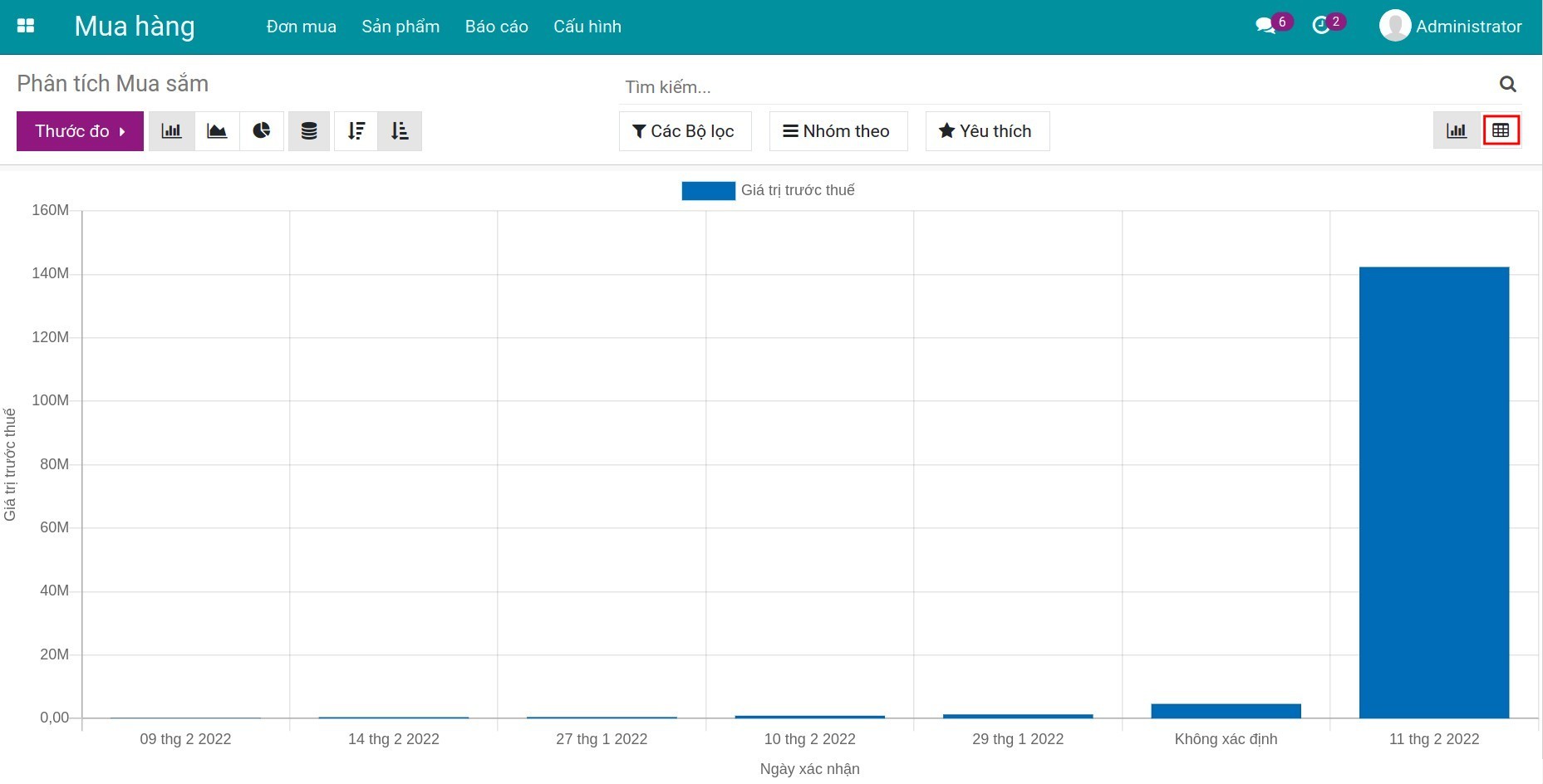
Lúc này báo cáo mua hàng chuyển sang dạng pivot. Với mặc định của hệ thống sẽ hiển thị báo cáo theo Nhóm sản phẩm ở cột dọc và cột ngang theo Số bản ghi, Đơn mua, Giá trị trước thuế, Tổng.

Tương tự với dạng biểu đồ thì bảng pivot cũng sử dụng các giá trị thước đo để hiển thị ở cột dọc. Các giá trị thước đó cũng giống như ở dạng biểu đồ tuy nhiên dạng pivot cho phép người dùng kết hợp nhiều giá trị thước đo cùng một lúc.

Khi ấn vào dấu + để chọn ra các tiêu chí mà bạn muốn xem. Ví dụ Báo cáo theo Sản phẩm, Đơn mua, Nhà cung cấp, v.v.

Không chỉ có thể xem báo cáo trực tiếp trên phần mềm, bạn cũng thể xuất báo cáo với các tiêu chí đã chọn ra excel bằng cách ấn vào nút Tải xuống xlsx.

Ngoài ra bạn có thể chuyển đổi vị trí tất cả các tiêu chí ở cột và hàng cho nhau.
